OneDesk позволяет настраивать автоматизацию рабочего процесса, которая представляет собой набор правил, выполняющих повторяющиеся и трудоемкие задачи. Настройка автоматизации рабочего процесса позволит вашему бизнесу сэкономить время и деньги и повысить общую производительность.
Правила автоматизации
Каждое правило автоматизации рабочего процесса состоит из следующих 3 частей:

- Фильтры, определяющие элементы, к которым будет применяться правило.
- Триггер, который вызовет выполнение действия.
- Одно или несколько действий, которые предпримет OneDesk
Примеры автоматизации рабочего процесса
Ниже приведены некоторые полезные средства автоматизации рабочего процесса, которые помогут вам максимально эффективно использовать возможности автоматизации рабочего процесса OneDesk. Некоторые из них активируются в OneDesk прямо из коробки, другие необходимо активировать, а некоторые являются полезными предложениями для общих рабочих процессов.
Уже активирован
1. Автоответчик на новые тикеты.
Отправьте автоматический ответ бота человеку, который инициирует создание элемента любого типа, кроме статьи базы знаний.

2. Закройте неактивные заявки, ожидающие рассмотрения.
Уберите беспорядок в своем рабочем пространстве, автоматически закрывая заявки, которые стали неактивными из-за бездействия клиентов.

3. Измените статус ожидания при ответе агента.
Автоматически изменяйте статус заявки на «ожидающий клиент», чтобы идентифицировать заявки, ожидающие ответа от клиента.

4. Измените статус ожидания при ответе клиента.
Автоматически изменяйте статус заявки на «ожидающий агент», чтобы идентифицировать заявки, которые требуют внимания агента для обеспечения своевременного ответа.

5. Если процент выполнения изменяется с 0 до менее чем 100%, установите состояние «в процессе».

6. Публикуйте новые тикеты на портале для клиентов.
Автоматически публикуйте новые заявки, созданные на клиентском портале, чтобы ваши клиенты были в курсе его прогресса.
![]()
7. Уведомить запрашивающего о закрытом тикете.
Сообщите заказчику билета, когда состояние жизненного цикла билета изменится на «завершено».

8. Когда статус проекта обновится, опубликуйте сообщение.
Отправьте автоматическое сообщение от бота OneDesk, чтобы уведомить подписчиков проекта об изменении его статуса. ![]()
9. Напомните исполнителям о предстоящих задачах.
Отправьте напоминание назначенным пользователям OneDesk о предстоящих задачах, чтобы они могли лучше подготовиться.

10. Измените состояние элемента на “Готово”, когда процент равен 100.
Установите состояние элемента на «завершено», когда процент выполнения элемента изменится на 100%, чтобы отслеживать завершенные элементы.
![]()
11. Установите статус задачи на «повторно открыт», когда процент снизится со 100.
Установите состояние элемента на «повторно открыт», когда процент завершения уменьшается со 100%, чтобы определить элементы, которые требуют дополнительной работы.
![]()
Не активирован
1. Когда новый элемент будет создан, отправьте электронное письмо администратору.
![]()
2. Автоматически назначать новые задачи.
Автоматически назначайте вновь созданные элементы пользователю или группе в OneDesk.
![]()
Полезные примеры автоматизации
1. Автоматически назначать новые элементы физическому лицу.
Автоматически назначайте вновь созданные элементы отдельному пользователю в вашей команде OneDesk.
![]()
2. Сообщите в службу поддержки, если заявка не была закрыта по истечении указанного периода времени.
Убедитесь, что ваша служба поддержки получает автоматическое уведомление, когда решение запроса занимает слишком много времени.
![]()
3. Автоматически организовывать элементы в проекты в зависимости от типа элемента.
Автоматическая организация вновь созданных элементов в разные проекты в зависимости от их типа.
Пример: организуйте элемент, который является ошибкой, в проекте «Ошибки».
![]()
4. Когда тикет создается по электронной почте, отправьте автоответчик.
Отправьте автоматическое сообщение человеку, который связывается с вами по электронной почте, чтобы начать разговор.
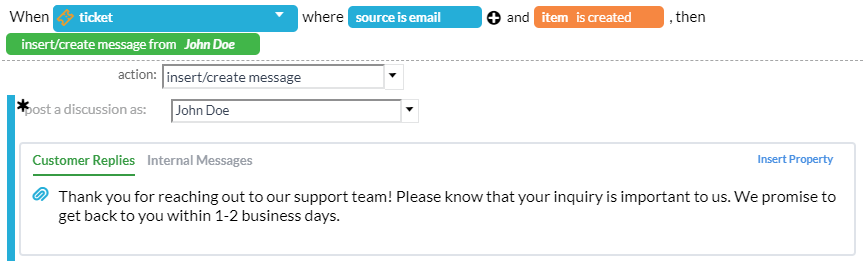
5. Автоматически назначать определенные элементы соответствующей команде.
Автоматически назначать предмет в зависимости от его типа группе, которая лучше всего подходит для его ухода.
Пример: назначьте заявку на устранение неполадок ИТ-команде.
![]()
6. Обновите подписчика элемента для всех изменений статуса.
Убедитесь, что когда кто-то назначается подписчиком, он получает все обновления об изменении статуса элемента по мере их появления.
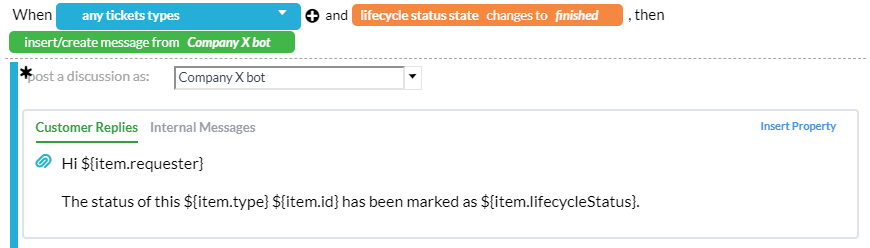
7. Организуйте заявки в проекты на основе домена электронной почты.
Когда билет создается по электронной почте с определенным доменом, добавьте билет в проект с соответствующим доменным именем.

8. Измените тип заявки на основании статуса срочности в названии.
Сообщите своим клиентам, что они могут добавить «срочно» к заголовку своих электронных писем / представленных веб-форм и автоматически изменить эти типы билетов на «срочно».

9. Назначьте руководителю приоритетные задачи.
Если приоритет заявки повышается до 5 звезд, исполнитель немедленно переходит к менеджеру, чтобы его мог обработать наиболее способный человек.
![]()
10. Если элемент создается по электронной почте, отправьте электронное письмо и назначьте физическому лицу.
Когда элемент создается из электронного письма, отправьте ответ на сообщение и автоматически назначьте его пользователю OneDesk.

11. При изменении статуса передать в другую команду.
Настройте свои статусы так, чтобы они представляли команды, которые обрабатывают различные этапы элемента и автоматически назначаются соответствующей команде при изменении статуса.
Пример: Когда группа писателей завершает написание задачи, они обновляют статус на «Изменить», и элемент автоматически передается группе редактирования.
![]()
12. Автоматическое назначение новых билетов физическому лицу по круговой системе.
Автоматически назначайте входящие билеты по ротации каждому члену выбранной вами группы.
![]()
13. Заархивируйте проект после его завершения.
![]()
14. Уведомлять подписчиков проекта об изменении сроков его выполнения.
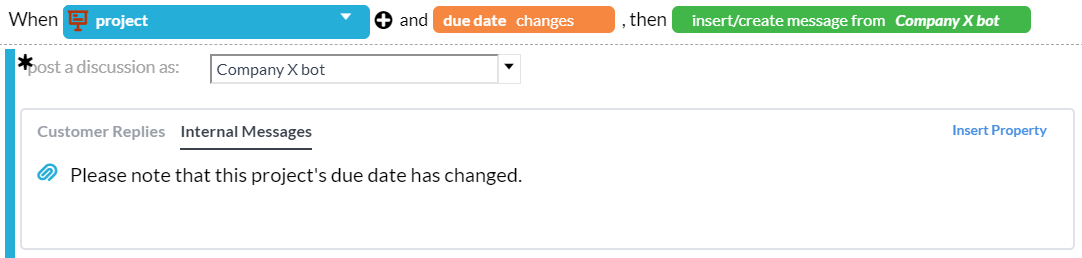
15. Архив закрытых / заполненных билетов.
